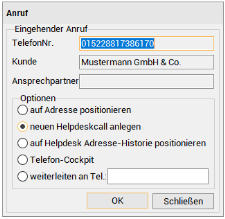Sofern esoffice mit einem TAPI![]() Das Telephony Application Programming Interface (TAPI) ist eine Programmierschnittstelle für Telefonieanwendungen.
Anwendungen für TAPI sind zum Beispiel Softwaretelefonie, Videokonferenzprogramme oder Callcenter-Systeme.
TAPI-Anwendungen lassen sich nur mit einem entsprechenden Gerätetreiber verwenden. Treiber verbunden ist, besteht die Möglichkeit bei eingehenden Anrufen einen Dialog mit dem Anrufer und weiteren verschiedenen Optionen anzeigen zu lassen.
Das Telephony Application Programming Interface (TAPI) ist eine Programmierschnittstelle für Telefonieanwendungen.
Anwendungen für TAPI sind zum Beispiel Softwaretelefonie, Videokonferenzprogramme oder Callcenter-Systeme.
TAPI-Anwendungen lassen sich nur mit einem entsprechenden Gerätetreiber verwenden. Treiber verbunden ist, besteht die Möglichkeit bei eingehenden Anrufen einen Dialog mit dem Anrufer und weiteren verschiedenen Optionen anzeigen zu lassen.
Siehe auch TAPI
Wird das Anruffenster nicht angezeigt oder sind nicht alle Informationen und Optionen verfügbar, so sollte folgendes überprüft werden:
Das Anruf-Fenster wird bei einem Anruf nicht angezeigt
-
Die Verbindung zum TAPI Treiber wurde deaktiviert (Einstellungen | Computerspezifisch | Unterregister 'Telefon'). Aktivieren Sie das Gerät entsprechend (siehe hier Einstellungen esTapi).
-
Unter Einstellungen | Persönlich | Register 'Allgemein' ist die Option Eingehende Anrufe annehmen nicht aktiviert.
Der zugehörige Ansprechpartner / die Adresse wird nicht ermittelt
-
Der von Ihnen eingesetzte TAPI Treiber übermittelt die internationale Vorwahl oder eine Amtskennziffer, diese, sowie die Option: Auch bei eingehenden Anrufen, wurden aber unter Einstellungen | Computerspezifisch | Unterregister 'Telefon' nicht hinterlegt.
-
Die Adressermittlung ist durch nicht optimale Einstellungen ungenau. Prüfen Sie dazu die folgenden Einstellungen:
-
Einstellungen | Computerspezifisch | Unterregister 'Telefon' -> Anzahl Ziffern interner Rufnummern.
Passen Sie diese Einstellung Ihrer Telefonanlage an, zum Beispiel interne Rufnummern = 3
-
Einstellungen | Allgemein | Parameter I - Bereich 'Allgemein' -> Max. Anzahl der abzuschneidenden Stellen Anruf.
Diese Einstellung besagt, wie viele Stellen von der eingehenden Rufnummer am Ende abgeschnitten werden (zum Beispiel 3 Stellen).
Im Beispiel ist beim Kunden die Rufnummer 0152 28817386 0 hinterlegt. Die eingehende Rufnummer ist 0152 28817386 170. Hier würden somit die letzten 3 Stellen abgeschnitten, so dass sich für den Rufnummernvergleich 0152 28817386 ergibt.
-
Einstellungen | Allgemein | Parameter I - Bereich 'Allgemein' -> Min. Anzahl der übereinstimmenden Stellen Anruf.
Diese Option besagt, wie viele Ziffern der eingehenden Rufnummer (von der die Stellen gemäß vorhergehender Option bereits abgeschnitten sind) übereinstimmen müssen (zum Beispiel 10 Stellen). Im Beispiel mit den verbleibenden Stellen 0152 28817386, müssten also 0152 288173 übereinstimmen. In diesem Fall würde die Adresse zu der Nummer gefunden.
Das Beispiel noch einmal zusammengefasst:
Eingehende Rufnummer: 0152 28817386 170
Im Kunden hinterlegte Rufnummer: 0152 28817386 0
Nach abschneiden der 3 Stellen aus Option 1: 0152 28817386
Treffer gemäß Option 2: 0152 288173
Optionen
auf Adresse positionieren
Öffnet den Adressdatensatz, welcher dem angezeigten Namen entspricht.
Neuen Helpdeskcall anlegen
Bietet die Möglichkeit für einen eingehenden Anruf einen neuen Servicecall in esHelpdesk anzulegen.
Für diese Funktion wird eine Lizenz für den optionalen Helpdesk I oder Helpdesk II benötigt.
Auf Helpdesk Adresse-Historie positionieren
Hier wird im esHelpdesk auf das Register Service | Helpdesk | Liste - Unterregister 'Adresshistorie' gefiltert nach dem dazugehörigen Anrufer positioniert.
Für diese Funktion wird eine Lizenz für den optionalen Helpdesk I oder Helpdesk II benötigt.
Telefon Cockpit
Dieser Punkt ist vorhanden, wenn eine Lizenz für das optionale Telefon-Cockpit vorhanden ist.
Für das Modul Telefon-Cockpit ist die Lizenz Telefon-Cockpit erforderlich.
Der Benutzer benötigt die 590 Telefon-Cockpit
Wird die Option Telefon Cockpit ausgewählt wird der entsprechende Anrufer Datensatz im Telefon Cockpit geöffnet und es können Kontakte, Servicecalls und Serviceaufträge angelegt werden.
weiterleiten an Tel.
Hierüber kann der eingehende Anruf an einen anderen Apparat intern oder auch an eine externe Nummer weitergeleitet werden.
Neuen Serviceauftrag anlegen
Im Dialog Eingehender Anruf steht zusätzlich die Option Neuen Serviceauftrag anlegen zur Verfügung.
Die Option ist verfügbar, sofern die Lizenz und die Berechtigungen zum Einsehen und der Neuanlage von Serviceaufträgen vorhanden sind.
Sofern dieser Punkt ausgewählt wird, wird ein neuer Serviceauftrag angelegt und im Modul Serviceaufträge geöffnet.
Dabei werden falls über die eingehende Rufnummer gefunden, Kunde, Anlage und Ansprechpartner in den Auftrag übernommen.
Nicht alle Optionen stehen zur Verfügung
Die Adresse wird zwar gefunden, dennoch können einige Optionen nicht ausgewählt werden (ausgegraut).
Die Option 'auf Adresse positionieren' ist ausgegraut
Es konnte keine Adresse ermittelt werden, siehe vorhergehendes Unterthema.
Die Optionen 'neuen Helpdeskcall anlegen' / 'auf Helpdesk Adresse Historie positionieren' sind ausgegraut.
Es wurde eine Adresse mit einer Adressart ermittelt, für die gemäß Einstellungen| Allgemein | Helpdesk / Workflow -> Bereich 'Servicecalls für' für kein Helpdesk Servicecall angelegt werden kann.
Die Option 'Telefoncockpit' ist ausgegraut
Es wurde kein Ansprechpartner gefunden, der zugeordnet werden kann. Entweder stimmt keine Nummer mit einem gefundenen Eintrag überein oder es handelt sich um einen Eintrag aus Personal. Für Personal sind keine Einträge im Telefoncockpit möglich.